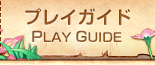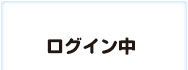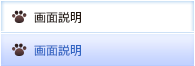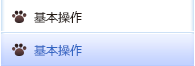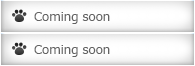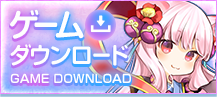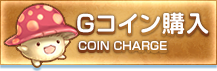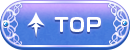基本画面

| 1 | プレイヤー情報 | HP/MP バーが表示されています。各アイコンにカーソルを合わせると詳細を表示できます。 |
| 2 | 補助システム | HPが一定残量以下になると自動で使用する回復やその他アイテムを設定できます。 |
| 3 | ターゲット情報 | 選択可能な対象をクリックすると情報を表示できます。対象がプレイヤーの場合は表示欄を右クリックするとメニューを展開します。 |
| 4 | チャットウィンドウ | 項目ごとのチャット内容やシステムメッセージが表示されます。設定ボタンでは経験値やダメージの表示変更やサブウィンドウの表示ができます。 |
| 5 | メインメニュー | キャラクター情報やリュックなどのメニューが表示されています。各項目に振り分けられたショートカットキーを押下することでも表示できます。 |
| 6 | ショートカットスロット | 対応するキーを押下/クリックすると、予め設定されたスキルやアクション、アイテムを使用できます。設定したい項目を選択状態にしてショートカットスロットに設置すると適用できます。 |
| 7 | SPゲージ | トランススキルの使用に必要なSPが表示されています。 |
| 8 | サブメニュー | アイテムモールやイベントリストなどの各種機能を呼び出すボタンが表示されています。 |
| 9 | ミニマップ | 現在地のマップ名称や座標が表示されています。マップ上をクリックすると任意の場所まで自動移動します。 |
| 10 | 状態表示 | プレイヤーに付与されている状態効果がアイコンで表示されます。カーソルを合わせると詳細を確認できます。 |
| 11 | 未達成クエスト | 受注条件を満たして未達成のクエストが表示されます。アイコンをクリックするとクエストを受注できます。 |
※一部のウィンドウや表示はドラッグして位置を移動できます。
マップ
【M】キーを押下すると現在のエリアマップを表示します。
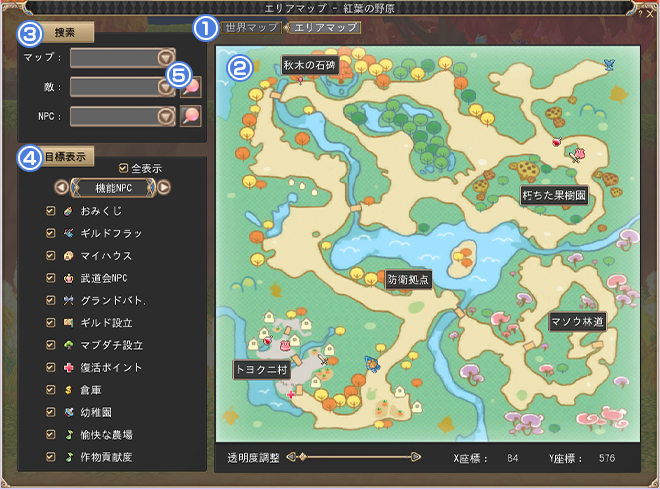
| 1 | 表示切り替え | 表示欄をクリックすると世界マップとエリアマップの表示を切り替えることができます。 |
| 2 | エリアマップ | カーソルを合わせた位置の座標が下部に表示されます。移動可能な地点をクリックすると選択位置まで自動移動します。 |
| 3 | 捜索 | 項目から捜索したい対象を絞り込んで探すことができます。 |
| 4 | 目標表示 | エリアマップに表示するアイコンを選択できます。 |
| 5 | 自動移動 | 敵/NPCを選択して項目の右に設置されたボタンをクリックすると対象の位置まで自動移動します。 |